
'Dit is het seizoen om vrolijk te zijn! Kom in december in de kerststemming en stuur video-uitnodigingen voor kerstfeestjes naar familie en vrienden. Vergeet saaie papieren kaarten en enveloppen die meestal in de prullenbak belanden. Ontdek ons drag-and-drop-systeem met een van onze reeds gemaakte video-uitnodigingen voor kerstfeesten. Of het nu gaat om een uitnodiging voor een virtueel of persoonlijk kerstfeest met gezinnen, laat je innerlijke creativiteit de vrije loop en verstuur milieuvriendelijke video-uitnodigingen voor kerstfeestjes met Clipchamp.
Video-uitnodigingen versus fysieke uitnodigingen
Gooi dit jaar de snail mail weg en stuur je uitnodigingen voor een feest in de vorm van een video. Er zijn veel voordelen aan het delen van uitnodigingskaarten voor de feestdagen in videovorm. Als sommige van uw familieleden of vrienden dit jaar op afstand werken, verlicht dan de stress om ervoor te zorgen dat uw uitnodigingen op tijd verschijnen. Uitnodigingen voor videofeesten kunnen via e-mail worden verzonden en op sociale media worden gedeeld, dus u hoeft zich geen zorgen te maken dat mensen iets missen. Nu meer mensen tijd doorbrengen op sociale media, zullen uw uitnodigingen een breder publiek bereiken.
We mogen ook de grote kostenbesparingen niet vergeten. Als je uit een groot gezin komt, of je bent gewoon een sociale vlinder, kan het verzenden van een groot aantal uitnodigingen duur zijn. In plaats daarvan kun je nu gratis elektronische video-uitnodigingen versturen!
Hoe maak je video-uitnodigingen voor de feestdagen
Laten we de stappen doornemen voor het maken van een uitnodigingsvideo voor uw vakantiefeest. In deze tutorial gebruiken we een reeds gemaakte Clipchamp-sjabloon.
Stap 1. Maak een Clipchamp-account
Als je nog geen lid bent, meld je dan gratis aan bij Clipchamp of log eenvoudig in.
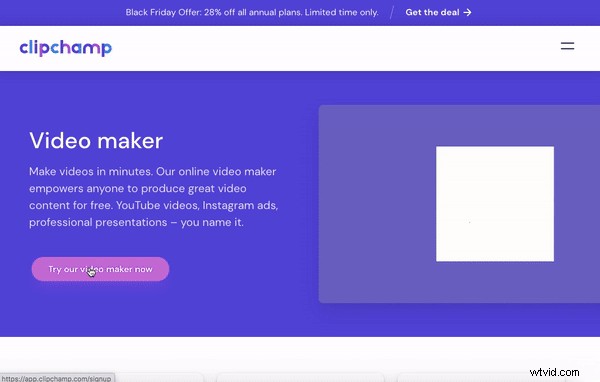
Stap 2. Begin met een sjabloon
Klik op onze sjabloonverzameling video-uitnodigingen voor kerstfeestjes en selecteer de sjabloon die u wilt gebruiken. Klik op Deze sjabloon gebruiken knop en de editor wordt automatisch geopend. Zorg ervoor dat u uw video-initiatie bovenaan de editor een andere naam geeft.
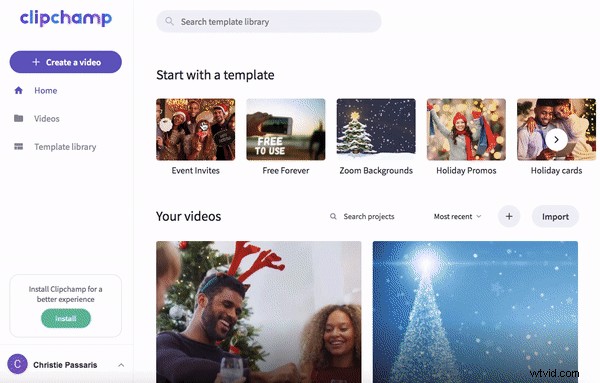
Stap 3. Personaliseer tekst
Pas de door u gekozen sjabloon voor de vakantie-uitnodiging aan door uw gewenste datum, tijd en locatie toe te voegen. U kunt om het even welke tekst binnen de sjabloon veranderen. Klik op het tekstvak op de tijdlijn zodat het groen is gemarkeerd en klik vervolgens op tekst . Markeer de ongewenste tekst en typ de gewenste informatie in. Herhaal dit proces voor alle tekstvakken die u wilt wijzigen.
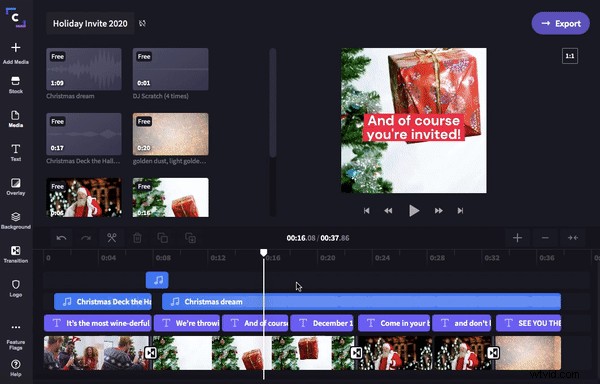
Als uw tekst niet meer in het kader past, past u het formaat van uw tekst aan door op Transformeren . te klikken en beweeg de witte cirkelcursor heen en weer om de tekst te verkleinen of te vergroten. U kunt de kleur van de tekst ook wijzigen door op Kleuren . te klikken en kiezen uit het kleurenpallet.
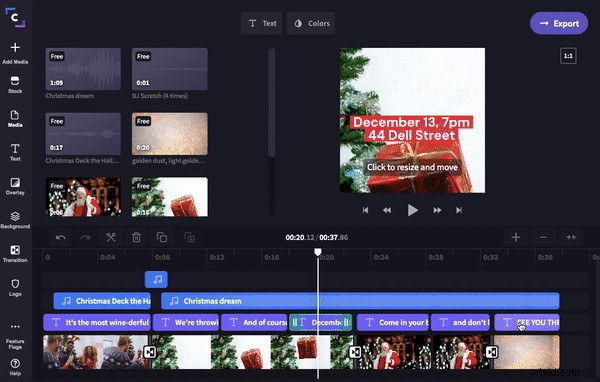
Stap 4. Mix en match stock footage
Als u niet tevreden bent met een bepaalde clip in de vooraf gemaakte sjabloon, kunt u deze vervangen door een alternatieve stockclip of voor uw eigen persoonlijke beeldmateriaal. Klik voor meer stockbeelden op Media, selecteer vervolgens uw gewenste clip. Klik op de + toevoegen knop om de clip toe te voegen aan uw mediabibliotheek. Klik op Sluiten wanneer u klaar bent om terug te keren naar de editor.
Selecteer de clip die u wilt verwijderen. Eenmaal geselecteerd, is er een groen vak rond de clip. Klik op de prullenbak kan symbool om te verwijderen of klik op verwijderen op je toetsenbord. Slepen en neerzetten uw nieuwe clip op de tijdlijn op dezelfde plaats als de verwijderde clip. Uw nieuwe clip heeft mogelijk niet dezelfde verhouding. Klik op Transformeren dan Bijsnijden om te vullen zodat de zwarte rand verdwijnt. Als u meer hulp nodig heeft bij het wijzigen van de clipgrootte, raadpleeg dan onze Freehand 2.0-blog.
Als u geen videobeelden binnen deze sjabloon wilt wijzigen, slaat u deze stap over.
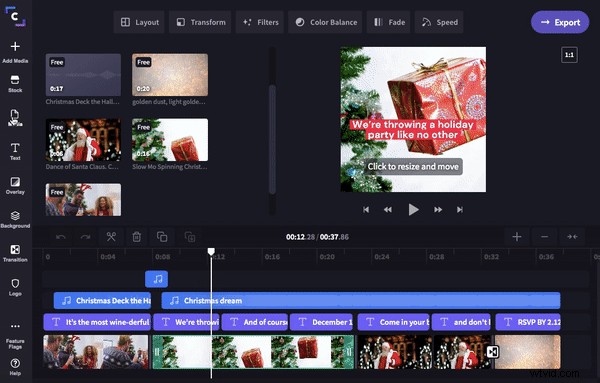
Stap 5. Achtergrondmuziek bewerken
Als het thema van je videosjabloon niet helemaal geschikt is voor je vakantie-evenement, verander dan de achtergrondmuziek! Als u de achtergrondmuziek van uw video-uitnodiging wilt wijzigen, klikt u op Voorraad , dan Audio . Blader door onze stockaudio of zoek op een specifieke naam om het nummer te vinden dat u zoekt. Klik op de + Toevoegen om de audio naar uw mediabibliotheek te downloaden. Klik op Sluiten om terug te keren naar de redactie.
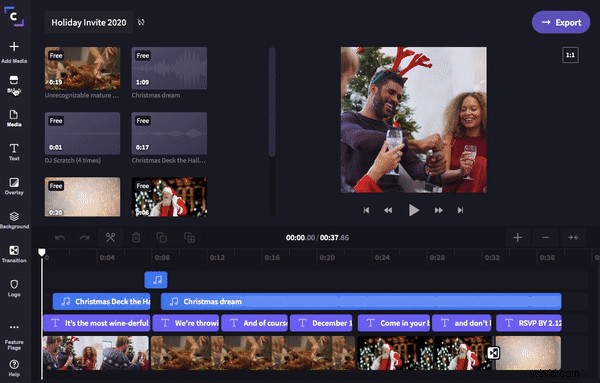
Om je nieuwe achtergrondaudio toe te voegen aan je video-uitnodiging, klik je op het nummer dat je van je tijdlijn wilt verwijderen. Zodra de track groen is gemarkeerd, klikt u op de Prullenbak Kan knop om het geluid te verwijderen. U kunt ook op Verwijderen . drukken knop op je toetsenbord. Slepen en neerzetten de nieuwe audio op de tijdlijn. Trim je track zodat deze even lang is als je video. Klik op de track en sleep de groene zijbalk om muziek te knippen. Vervaag het nummer door op Fade . te klikken sleep vervolgens de witte cirkelcursor onder uitfaden tot uw gewenste tijd.
Als u geen muziek in de sjabloon wilt wijzigen, slaat u deze stap over.
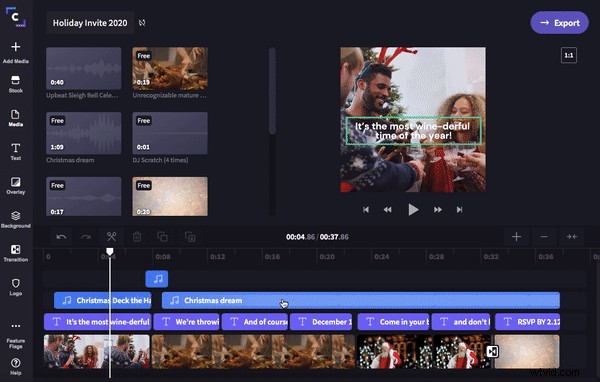
Stap 6. Sla je video-uitnodiging voor de feestdagen op
Als je tevreden bent met je video-uitnodiging, klik je op Exporteren in de rechterbovenhoek van de editor. Je kunt je video exporteren als een GIF of Video . Een GIF wordt herhaald voor je kijkers, of een standaardvideo wordt afgespeeld gedurende de opgegeven tijdsduur van de video-uitnodiging. Kijkers moeten fysiek opnieuw op afspelen klikken om de video opnieuw te bekijken. (GIF is alleen beschikbaar voor video's van 30 seconden of minder)
We hebben ervoor gekozen om te exporteren in een videoformaat. We raden je aan je video op te slaan in de 720p resolutie voor de beste deelkwaliteit via e-mail of sociale media. Klik op Maximale compressie voor een snelle verzendsnelheid. Klik op Doorgaan wanneer klaar om te exporteren.
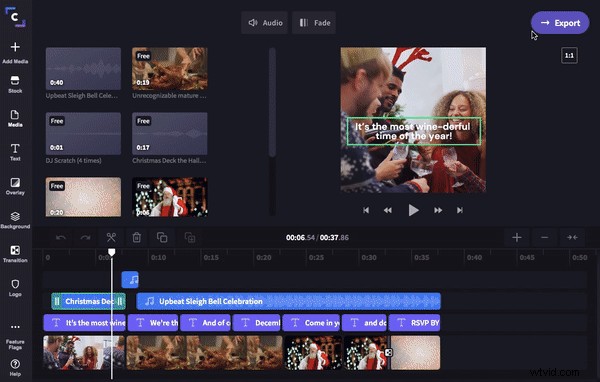
Nadat je video is gedownload, sla je deze op je bureaublad op. U kunt uw video-uitnodiging voor vakantiefeesten rechtstreeks delen met uw gastenlijst via sociale media of e-mail. Er verschijnt ook een deelbare link en insluitcode die je kunt kopiëren en plakken aan vrienden en familie, zodat ze je video-uitnodiging kunnen bekijken.
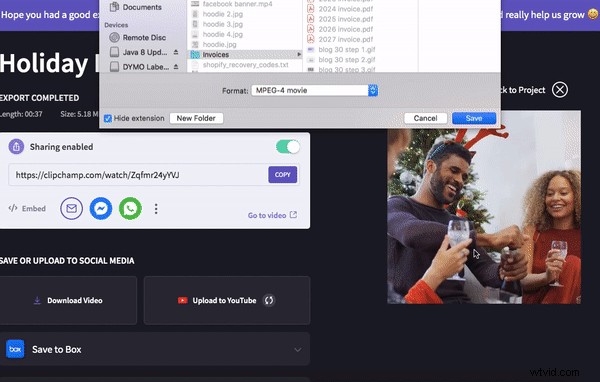
Je nieuwe video-uitnodiging voor het kerstfeest is klaar om te verzenden!
We hopen dat je familie en vrienden dit jaar blij zijn met je nieuwe video-uitnodiging voor het kerstfeest! Als je meer van onze vakantiesjablonen wilt ontdekken, bekijk dan onze kerstkaarten (d.w.z. gratis en premium) en zoomachtergronden voor degenen die dit jaar blijven.
